轻松搞定!WPS 演示文档中图片超链接添加秘籍
在日常的工作和学习中,我们常常需要使用 WPS 演示文档来制作精美的演示文稿,而给图片添加超链接,能够让我们的演示更加生动、便捷,就让我为您详细介绍如何在 WPS 演示文档中给图片添加超链接。
要给 WPS 演示文档中的图片添加超链接,第一步是打开您的 WPS 演示文档,并选中您想要添加超链接的图片,这是整个操作的基础,只有准确选中目标图片,后续的操作才能顺利进行。
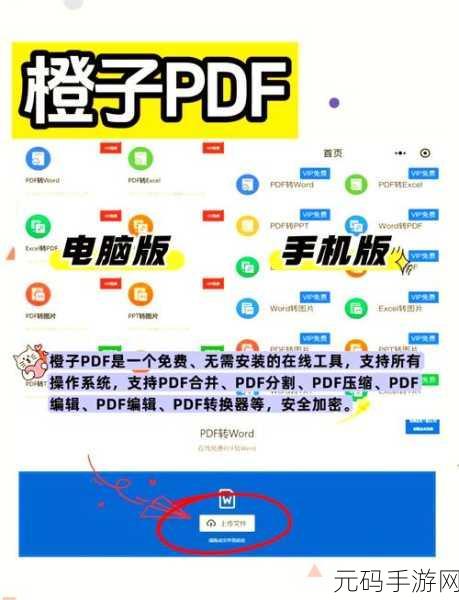
在菜单栏中找到“插入”选项,点击展开后会看到“超链接”这一功能,这一步至关重要,因为只有找到正确的功能入口,才能实现添加超链接的目的。
在弹出的“插入超链接”对话框中,您可以根据自己的需求选择链接的类型,可以链接到网页、文件、电子邮箱等,选择好链接类型后,输入相应的链接地址或文件路径。
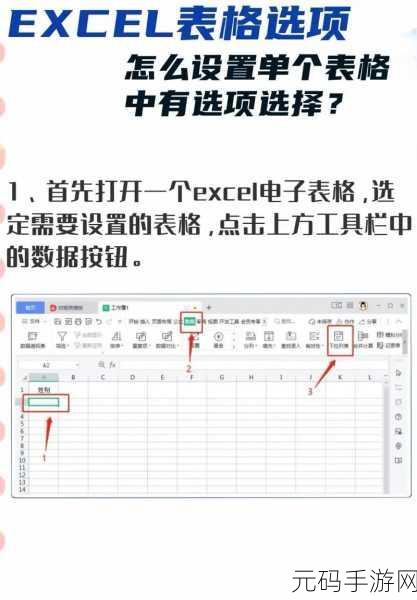
完成上述操作后,点击“确定”按钮,图片的超链接就添加成功了,在演示文档中点击该图片,就能直接跳转到您设置的链接目标。
需要注意的是,添加超链接时要确保链接地址的准确性,以免在演示过程中出现错误,也要合理规划超链接的使用,不要让过多或不恰当的超链接影响演示的效果和流畅性。
希望以上攻略能够帮助您顺利地在 WPS 演示文档中给图片添加超链接,让您的演示文稿更加出色!
文章参考来源:WPS 官方帮助文档及个人使用经验总结。









